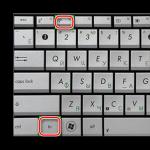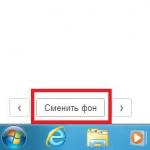Daugelį informacinės medžiagos internete galima atsisiųsti tik pdf formatu, tačiau daugelis vartotojų nežino, ką toliau daryti su tokiais dokumentais ar kaip atidaryti tokį failą kompiuteryje. Štai kodėl mes nusprendėme panagrinėti šį klausimą išsamiau.
1 paveikslas. Išvaizda PDF failo nuoroda
Kas yra pdf formatas?
PDF, arba Portable Document Format, yra teksto ir daugialypės terpės failo formatas, nuo kurio nepriklauso kompiuterio sistema. Kadangi toks pateikimo būdas yra labai patogus, dažniausiai būtent tokiu būdu yra daromi programų diegimo vadovai, instrukcijos, žinynai ir katalogai.
Tačiau atidarykite ir peržiūrėkite PDF savo kompiuteryje neįdiegę specialios programos neįmanomas. Operacinėje Windows sistema 8 turi įmontuotą įrankį tokių dokumentų peržiūrai, tačiau jo veikimas dažnai netenkina vartotojų, todėl tenka diegti papildomas programas.
Kaip atidaryti PDF failą kompiuteryje?
Yra daug programų, skirtų dirbti su šiuo formatu. Pažvelkime į populiariausius:
- . Tai labiausiai paplitusi programa, skirta darbui su PDF formatu. Įdiegus šią programinę įrangą visi dokumentai bus atidaryti lengvai ir greitai, kaip ir įprasti. tekstinius failus. Tarp papildomos funkcijos Galite pabrėžti komentarų ir komentarų kūrimo funkciją. Vienintelis „Adobe“ produkto trūkumas yra tas, kad jame periodiškai atsiranda gedimų, kurie lėtina kompiuterio darbą.
- . Programa užima mažai vietos įrenginio atmintyje, tačiau veikia gana greitai. Palyginti su „Adobe“, „Foxit Reader“ turi mažiau funkcijų, tačiau jei planuojate programinę įrangą naudoti tik namuose, šios programos jums visiškai užteks.
- . Paprasta programa, skirta ne tik atidaryti PDF failus, bet ir kitus panašius formatus. Be to, ši programinė įranga idealiai tinka mažos galios kompiuteriams.
Tai įrankių rinkinys, skirtas redaguoti, skaityti ir lanksčiai spausdinti PDF failus.
Naudodamas šią programą vartotojas gali ne tik atidaryti ir peržiūrėti bet kurį PDF failą, bet ir atlikti kai kuriuos jo pakeitimus.
Kaip pavyzdį naudodami „Adobe Reader“ pažiūrėkime, kaip lengva dirbti su PDF failais.
Pirmiausia turite atsisiųsti pačią programą Adobe Reader(2 pav.).
Pastaba: Kai atsisiunčiate, būsite paraginti įdiegti pasirenkamą McAfee Security Scan produktą. Jei jums jo nereikia, tiesiog panaikinkite žymės langelį šalia programos pavadinimo.

2 pav. Diegimo parinkčių pasirinkimo langas Adobe programos Skaitytojas
Po to turite palaukti atsisiuntimo ir dukart spustelėti atsisiųstą failą. Diegimas vyksta iki standartinės procedūros: paleiskite, pasirinkite diegimo vietą, spustelėkite „Kitas“ ir po kelių minučių laukimo, kai pasirodys pranešimas, kad diegimas baigtas, spustelėkite „Baigti“ (3 pav.).
PDF yra vienas iš labiausiai paplitusių dokumentų, el. knygų ir instrukcijų formatų. PDF formatu informaciją galite išsaugoti bet kokia forma, ir ji visur bus rodoma vienodai, t.y. Dokumento formatavimas ir išdėstymas visada bus vienodi. Štai kodėl PDF formatas pelnė savo pripažinimą.
Pirmiausia noriu iš karto patikslinti, kad programos, apie kurias bus kalbama, atidaro PDF failus tik PERŽIŪRĖJIMAS, t.y. Jais nieko pakeisti dokumente NEĮMANOMA. Kai kurios programos leidžia keisti tik tekstą, bet ne turinį. Pats PDF formatas yra gana specifinis ir net pasitelkus redaktorius, jo redagavimo procesas visai nepanašus į darbą su Word dokumentu.
Paprasčiausiu atveju galite perskaityti failą bet kuriuo moderni naršyklė: Google Chrome, Firefox, Opera, Internet Explorer,Kraštas. Funkcionalumas bus ribotas: tik turinio peržiūra ir spausdinimas. Norėdami tai padaryti, tiesiog vilkite failą į tuščią naršyklės skirtuką. Bet jei PDF failas neatsidaro tokiu būdu, pabandykite įdiegti vieną iš programų.
Bekompromisis Acrobat
Kad nekiltų problemų rodant PDF failus, geriausia įdiegti paties formato kūrėjo programą - Adobe Acrobat Skaitytojas.
Tiesiog pasirinkite programos kalbą „rusų“, jei pats atsisiuntimo puslapis jos tinkamai nenustato. Diegimo procesas yra trivialus, tiesiog visą laiką spustelėkite „Kitas“.
„Adobe“ turi visą paketą darbui su PDF dokumentais, įskaitant kūrimą ir redagavimą, tačiau jis yra mokamas.
Acrobat Reader suteikia gerą funkcijų rinkinį ir konfigūracijos lankstumą, kad būtų lengviau naudoti. Jis yra visiškai nemokamas tiek namų, tiek komerciniam naudojimui ir yra mano sąraše. Kai pirmą kartą paleisite, turėsite patvirtinti naudojimą nemokama licencija. Greičiausiai jums net nereikės eiti į nustatymus, nes programa veikia puikiai pagal numatytuosius nustatymus.
IN naujausios versijos„Adobe Reader“ vis dar turi nedidelę galimybę pakeisti failą. Tai yra teksto paryškinimo ir komentarų įterpimo įrankiai. Pavadinimas „Teksto paryškinimas“ tikriausiai nėra labai geras vertimas į rusų kalbą, nes... „Teksto paryškinimas“ labiau tinka. Norėdami paryškinti tekstą, spustelėkite piktogramą įrankių juostoje ir pasirinkite tekstą, o komentarų pridėjimo piktograma yra iš karto kairėje.

Pagal numatytuosius nustatymus tekstas paryškinamas geltonai. Paryškinimo spalvą galite pakeisti tik paryškinus numatytąją spalvą. Norėdami tai padaryti, dukart spustelėkite pasirinkimą ir lange spustelėkite piktogramą ir pasirinkite "Ypatybės". Iš ten galite pašalinti paryškinimą ir pridėti arba pakeisti komentarą.
Alternatyvios pdf programos
Žinoma, „Acrobat Reader“ toli gražu nėra vienintelė PDF peržiūros programa. Kūrėjai sugebėjo paprastą žiūrovą paversti gana sunkiu produktu. Iš esmės problemų nėra, tačiau programos įdiegimas trunka ilgai, o kartais sulėtėja.
„Foxit“ skaitytuvas
Programa yra lengva ir paprasta sąsaja. Dėl to „Foxit Reader“ paleidžiama greitai ir nereikalauja kompiuterio išteklių.
Ypatingas dėmesys skiriamas saugumui, būtent pirmą kartą paleidžiant siūloma montuoti saugus režimas, kuri neatidaro priedų dokumente ir nevykdo scenarijų. Foxit Reader leidžia pasirinkti tekstą, įterpti komentarus, grafinius objektus, daugialypės terpės failus (vaizdo ir garso), tačiau tekstą redaguoti galite tik mokamame pakete Foxit PDF Editor.

Tačiau laikui bėgant „Foxit Reader“ taip pat tapo sunkesnė, todėl patariu paleisti nešiojamąją jos versiją.
Nešiojami variantai išsiskiria tuo, kad yra lengvesni, o montavimas labai greitas arba visai nereikalingas. Kai pirmą kartą jį paleisite, pasirodys langas su dviem mygtukais, pasirinkite „Ne dabar“. Kad programa taptų rusų kalba, turite eiti į meniu „Failas -> Parinktys -> Kalba -> pasirinkite rusų kalbą

Ir iš naujo paleiskite programą mygtuku „Paleisti iš naujo dabar“.
Paprasčiausias yra Sumatra PDF
Tai jau atviras projektas pirminis kodas, programa yra pati lengviausia ir visai nereikalaujanti išteklių. Gali atidaryti ne tik PDF, bet ir CHM, XPS, DjVu, CBZ ir CBR failus.
Galimos dvi versijos: montuojamas ir nešiojamas (veikia be montavimo). Nes Sumatra PDF ir tai labai paprasta, rekomenduoju jį atsisiųsti pilna versija, todėl galite iš karto nustatyti, kad programa atidarytų visus PDF failus pagal numatytuosius nustatymus.

Programa praktiškai neturi nustatymų, viskas paprasta ir paprasta.
Gera diena!
Žurnalai, knygos, nuskaityti dokumentai, formos, brėžiniai ir kt. dabar dažnai platinami PDF formatu. Norite to ar ne, be specialios programinės įrangos darbui su šiais formatais – nei čia, nei ten...
Tiesą sakant, šiame straipsnyje surinkau keletą populiariausių produktų, skirtų darbui su šiuo formatu. Manau, kad medžiaga bus aktuali tiems, kurie susiduria su kokia nors problema ir nemoka skaityti konkretus failas PDF ir tiems, kurie ieško patogaus įrankio kasdienėms užduotims atlikti.
Straipsnyje bus pristatytos skirtingų tipų, funkcionalumo, dizaino ir sistemos resursų reikalavimų programos. Tikiuosi, kad kiekvienas gali pasirinkti „programinę įrangą“ sau dabartines užduotis. Taigi, arčiau esmės...
Pastaba!
Pavyzdžiui, tokius formatus kaip txt, fb2, html, rtf, doc daug patogiau skaityti specialiais formatais. elektroninės skaityklės nei Word ar Notepad.Nuoroda -
6 populiariausios PDF peržiūros programos
Adobe Acrobat Reader

Atidarytas mano svetainės puslapis, išsaugotas PDF formatu
Viena iš labiausiai paplitusių programų, skirtų PDF skaitytuvas (tai nenuostabu, nes Acrobat Reader yra šio formato kūrėjo produktas) .
Jis turi keletą plačiausių skaitymo, spausdinimo ir PDF redagavimas. Noriu pastebėti, kad ne taip seniai šis skaitytuvas buvo integruotas su „debesimi“ („Adobe Document Cloud“), todėl dabar tapo daug patogiau dirbti vienu metu kompiuteriu ir mobiliosiomis programėlėmis!
Reikia pasakyti, kad „Adobe Acrobat Reader“ turi nuostabų suderinamumą: kai kurie PDF failai (ypač dideli), kurie nėra tinkamai rodomi jokiuose kituose skaitytuvuose, čia pateikiami įprastu režimu.
Todėl, mano nuomone, net jei nenaudojate šios konkrečios programos, nebūtų blogai ją turėti rezerve...
Papildyti. galimybės:
- greitai konvertuoti PDF failus į formatus Word programos arba Excel;
- Dabar nebūtina turėti popierinių formų – jas galima užpildyti elektroniniu formatu ir siųsti paštu. „Adobe Acrobat Reader“ leidžia tai padaryti;
- Be „Adobe Document Cloud“, galite sukonfigūruoti savo sistemą taip, kad PDF būtų pasiekiamas tokiuose populiariuose debesų diskai kaip: Box, Dropbox ir ;
- Skaitytojas leidžia kurti peržiūrimų failų komentarus ir komentarus.
STDU peržiūros programa

Labai kompaktiškas, nemokamas ir universali programaįvairių formatų skaitymui: PDF, DjVu, XPS, TIFF, TXT, BMP, GIF, JPG, JPEG, PNG ir kt.
Išskirčiau esminius privalumus: mažas kompiuterio resursų poreikis, viename lange galima atidaryti kelis dokumentus vienu metu, šoniniame skydelyje rodomas turinys su greitomis nuorodomis. Taip pat patogiai įmontuota žymių sistema, leidžianti vienu paspaudimu grįžti į paskutinę skaitytą vietą.
Be to, galimas paprastas puslapio mastelio keitimas, puslapių pasukimas 90-180 laipsnių kampu, dokumento spausdinimas, gama ir kontrasto reguliavimas ir kt.
Galima konvertuoti PDF ir DjVu failaiį teksto formatus. Apskritai programa nusipelno dėmesio ir pažinties!
„Foxit“ skaitytuvas

Labai patogus PDF failų skaitytuvas. Iš karto norėčiau atkreipti dėmesį į santykinai žemus sistemos reikalavimus (atsižvelgiant į „Adobe Reader“), patogią žymėjimo sistemą, šoninį meniu (su atviros knygos turiniu) ir modernią sąsają. Apskritai įvairiausių funkcijų ir galimybių gausa stebina (tiesą sakant, galima sakyti: daugiafunkcė programa).
Ypatumai:
- programos sąsaja yra kuo artimesnė „Word“, „Excel“ ir kt. (tai sukelia aiškų giminingumą produktui);
- galimybė greitas nustatymasįrankių juostos (pridėkite tai, ko jums dažnai reikia, ir pašalinkite tai, ko nenaudojate);
- programa palaiko liečiamas ekranas(pilnai);
- galimybė susikurti PDF aplanką;
- PDF (Acroform) ir XFA formų (XML formų architektūra) pildymas;
- palaikymas visoms šiuolaikinėms Windows 7, 8, 10 versijoms.
Sumatra PDF
Palaikomi formatai: PDF, eBook, XPS, DjVu, CHM.

Jei ieškote labai paprasto, kompaktiško ir greita programa norėdami peržiūrėti PDF - tada nebijau pasakyti, kad Sumatra PDF bus Geriausias pasirinkimas! Pati programa ir joje esantys failai atsidaro taip greitai, kaip leidžia jūsų sistema.
Ypatumai:
- Dizainas pagamintas minimalizmo stiliumi (tokio populiarumo pastaruoju metu). Pagrindinės prioritetinės funkcijos: failų peržiūra ir spausdinimas;
- palaikymas 60 kalbų (įskaitant rusų);
- yra nešiojama versija, kurios nereikia įdiegti (galite nešiotis ją su savimi „flash drive“ ir, jei ką, galite atidaryti PDF bet kuriame kompiuteryje);
- skirtingai nei jos analogai (įskaitant Adobe Acrobat Reader), programa teisingai sureguliuoja nespalvotus paveikslėlius (labai naudingas dalykas skaitant knygas);
- teisingai skaito ir atpažįsta hipersaitus, įterptus į PDF;
- Sumatra neblokuoja atidaryti PDF failą(aktualu tiems, kurie dirba su TeX sistemomis);
- Palaikomos „Windows XP“, 7, 8, 10 (32,64 bitų).
PDF-XChange Viewer

Daugiafunkcinė programa, skirta peržiūrėti PDF failus. Ypač norėčiau atkreipti dėmesį į palyginti žemus sistemos reikalavimus, turtingą funkcionalumą, paprastą ir patogią sąsają. Beje, programa palaiko rusų kalbą.
Ypatumai:
- detalūs šrifto nustatymai, paveikslėlių rodymas, naršymo nustatymai ir kt. leidžia patogiai skaityti net didelius failus;
- galimybė vienu metu peržiūrėti kelis failus (įskaitant apsaugotus);
- išsami peržiūros srities ir įrankių juostos konfigūracija;
- galimybė konvertuoti PDF dokumentus į vaizdo formatus: BMP, JPEG, TIFF, PNG ir kt.;
- integracija su populiariais vertėjais ABBYY Lingvo ir Translate It!
- Yra įskiepių, skirtų IE ir Firefox naršyklėms;
- galimybė siųsti PDF elektroniniu paštu tiesiai iš peržiūros lango (labai patogu, kai turite daug nuskaitytų dokumentų);
- leidžia išgauti tekstą iš PDF ir daug daugiau...
Žiurkėno PDF skaitytuvas

Paprasta, patogu, skoninga! Hamster PDF Reader (peržiūra su pagrindinis puslapis apie. svetainė)
Žiurkėno PDF skaitytuvas – apie nauja programa, kuri leidžia peržiūrėti ne tik PDF, bet ir tokius formatus kaip XPS, DjVu. Programos sąsaja sukurta Office 2016 stiliumi (panašiai kaip Foxit Reader).
Programa nėra pilna funkcijų, tačiau joje yra viskas, ko reikia daugumai žmonių: peržiūros nustatymai (šriftas, lapas, ryškumas, pilno ekrano režimas tt), spausdinimas, žymės ir kt.
Kitas pliusas: programos nereikia diegti (yra nešiojama versija). Taigi galite įrašyti jį į „flash drive“ ir visada turėti po ranka, kad galėtumėte dirbti su PDF.
Apskritai tai įdomus ir neperkrautas produktas, leidžiantis išspręsti pačias kasdienes užduotis.
Laukiami papildymai šia tema...
Viso geriausio ir gero skaitymo!
Bet koks failas pdf formatu, tai yra nešiojamojo dokumento formatas, yra įmonės sukurtas elektroninis dokumentas. Adobe. Panašus formatas buvo patogu skaityti didelius informacijos kiekius.
Dažnai sutinkami studentai, moksleiviai, biuro darbuotojai, turintys tokius dokumentus, be to, paplitę pdf dokumentai pasaulinis tinklas.
Šiuo formatu galite rasti kursiniai darbai, tekstinius dokumentus, vadovėliai, knygos, monografijos, žurnalai, todėl svarbu turėti galimybę naudotis programa, leidžiančia skaityti šiuos failus. Ši programinė įranga neužims daug vietos Elektroninis prietaisas, juo paprasta ir lengva naudotis. Galima nemokamai parsisiųsti programas, kurios leidžia skaityti pdf dokumentus.
Būdai atidaryti pdf failus kompiuteryje
Tarp programų, kurių dėka galite skaityti šis formatas nešiojamajame kompiuteryje pasirinkite . „Reader“ yra tikra programa pdf formatu A. Norėdami atsisiųsti, turite rasti oficialią „Adobe“ svetainę, įdiegę versiją automatinis režimas Failai bus atidaryti naudojant „Adobe Reader“. Panaši programa gali būti naudojama šioms operacinėms sistemoms: Windows, MacOS. Sekite pateiktą nuorodą

ir panaikinkite žymės langelio žymėjimą – jei jo nepanaikinote, vadinasi, sutikote įdiegti papildoma programa(Ar tau to reikia?).
Ir paspauskite didelį geltoną mygtuką Diegti.
Yra programa, kuri suteikia Galimybė taisyti pdf dokumentus, pašalinkite juose esančias rašybos klaidas. Ši programa turi platų technines galimybes. Programa turi anglišką sąsają, tačiau nesunku rasti rusišką versiją. Programa yra mokama, tai yra, yra „sugedusių“ versijų.

Tokios programos funkcijos yra panašios į ABBYY PDF Transformer. Pagrindinis skirtumas tarp programų yra tas, kad kompiuteris nesulėtėja, kai įdiegta programa„Foxit“ skaitytuvas. Norėdami suprasti esmę, galite studijuoti internete paskelbtas vaizdo pamokas.

Foxit Advanced PDF Editor būtina tvarkant dokumentus. Šios programos gali būti laikomos papildoma programine įranga: PDFCreator, kurio dėka vartotojas gali lengvai redaguoti PDF dokumentą. „gDoc Fusion“. siūloma 30 dienų nemokama versija, leis dirbti ne tik su PDF failais, bet ir su MS Office produktais. PDFMaster patogu studijuoti dokumentą, jo funkcijos panašios į Adobe Reader. Programa turi paprastą ir intuityvią sąsają; galite ieškoti pagal puslapį arba pagal pagrindinius žodžius ir frazes.
Jei naudojate „Android“, taip pat galite skaityti ir redaguoti PDF failus. Jei įdiegiate „Android“ sistemą, galite naudoti visas funkcionalumą programos . Taip pat populiari „Android“ programinė įranga Šaunus skaitytuvas. Norėdami jį atsisiųsti, galite naudoti Google Play. Programa tinkama peržiūrėti tekstą, daryti pastabas, keisti, kopijuoti tekstą, rašyti anotacijas, apsaugoti failus slaptažodžiais, siųsti dokumentus el.

Taip pat galima atidaryti ir redaguoti PDF dokumentai ir internete. Naudodami programą, kuri turi praktišką ir suprantamą rusišką sąsają, galėsite dirbti su bet kokiais dokumentų formatais. Naršyklėse yra speciali funkcija, kurių dėka tai įmanoma PDF peržiūros priemonė failus. Tokių dokumentų specialiai atsisiųsti nereikia, jis automatiškai atsidarys specialiame skirtuke, galėsite jį perskaityti ir, jei reikia, atsisiųsti. Tokios naršyklės žymiai pagreitina dokumentų peržiūrą ir studijavimą, taip pat sutaupote laisva vieta jūsų kompiuterio standžiajame diske. Taip pat yra papildomų internetinių paslaugų, skirtų PDF failų pasirašymui, jų formato keitimui ir saugojimui debesyje.
Draugai, kaip galbūt pastebėjote, beveik visa medžiaga, skirta atsisiųsti iš KARTONKINO.ru, pateikiama PDF formatu. Sprendžiant iš atsisiuntimo rezultatų, beveik niekas neturi jokių sunkumų dirbant su tokiais failais. Tačiau, nepaisant plačiai paplitusio PDF formato, vartotojai kartais susipainioja su juo susidūrę. Štai kodėl aš paruošiau nedidelį lapelį apie... kaip atidaryti PDF failą, ir ka tada su juo daryti.
Kas vis dėlto yra PDF? Portable Document Format (PDF) yra kelių platformų (nuo kompiuterinės sistemos nepriklausomas) formatas, skirtas įvairioms elektroninius dokumentus, nuo teksto iki daugialypės terpės. Jo universalumas ir paprastas naudojimas prisideda prie nuolatinio populiarumo augimo. Labai dažnai būtent šiuo formatu padeda failai ir įvairių naudotojų vadovai programinės įrangos produktai, elektronines knygas, spaudos gaminiai, įvairios medžiagos rankdarbiams (mezgimo raštai, siuvinėjimo raštai, visokie šablonai) ir kt.
Yra daug būdų, kaip peržiūrėti ir spausdinti pdf failus. nemokamos programos. Garsiausias ir populiariausias programa, kuri atidaro PDF formatą, - „Adobe Reader“, kas nenuostabu, nes patį formatą sukūrė „Adobe Systems Corporation“.
„Adobe Reader“ galite nemokamai atsisiųsti oficialioje įmonės svetainėje naudodami šią nuorodą:
Paspaudę nuorodą, būsite nukreipti į atsisiuntimo puslapį, kuriame galėsite pasirinkti Operacinė sistema, kalba ir programos versija (naujausia ir funkcionaliausia versija yra „Adobe Reader X“, su Sistemos reikalavimai dėl kurių galite pasikonsultuoti).


Atsisiųskite ir paleiskite diegimo failą.


Baigę trumpą diegimą, paleiskite programą. Jūsų bus paprašyta peržiūrėti Licencinė sutartis.

Atlikite tai ir spustelėkite „Sutinku“.

Ir jūs galite saugiai atidaryti bet kokius pdf failus.

Adobe programa„Reader“ automatiškai įdiegs jūsų kompiuteryje įdiegtai naršyklei atitinkamą papildinį, kuris leis peržiūrėti žiniatinklyje rastus failus tiesiai savo interneto naršyklės lange.